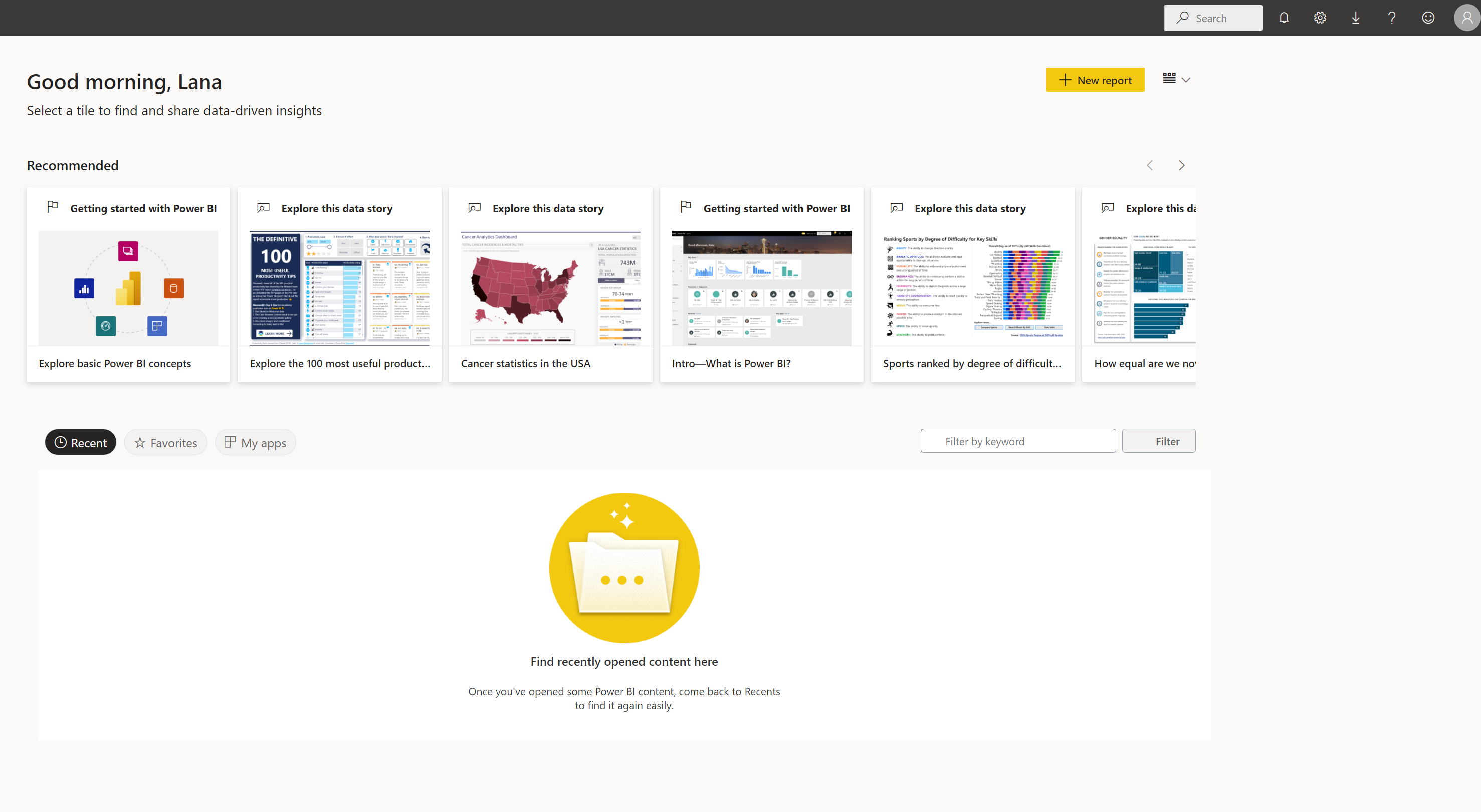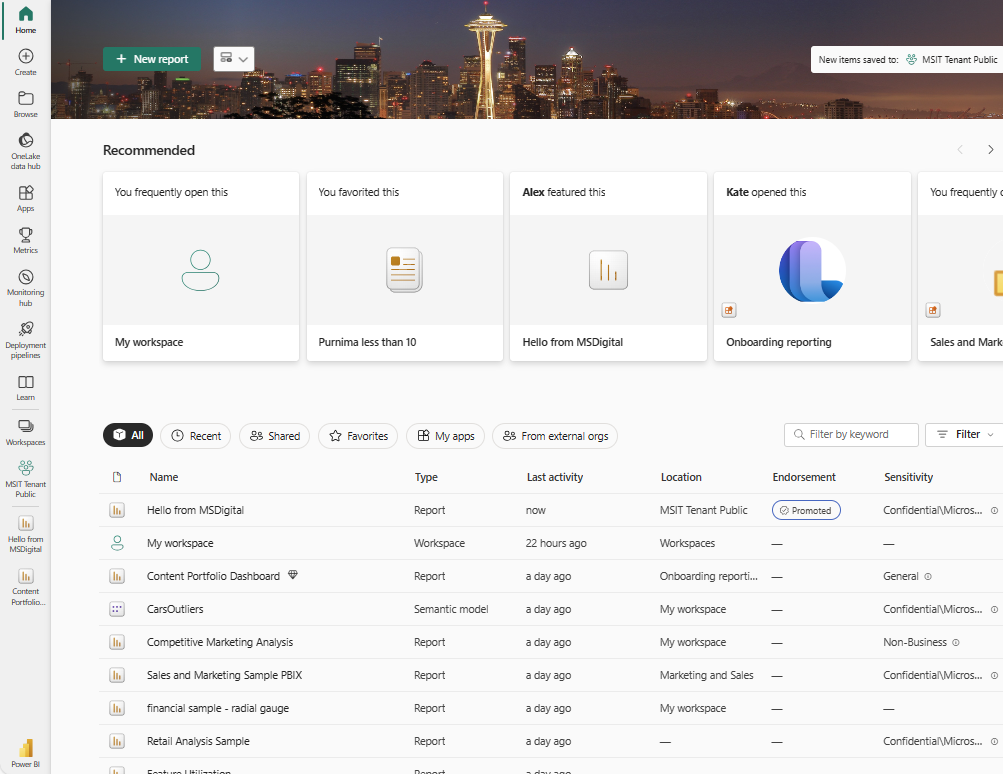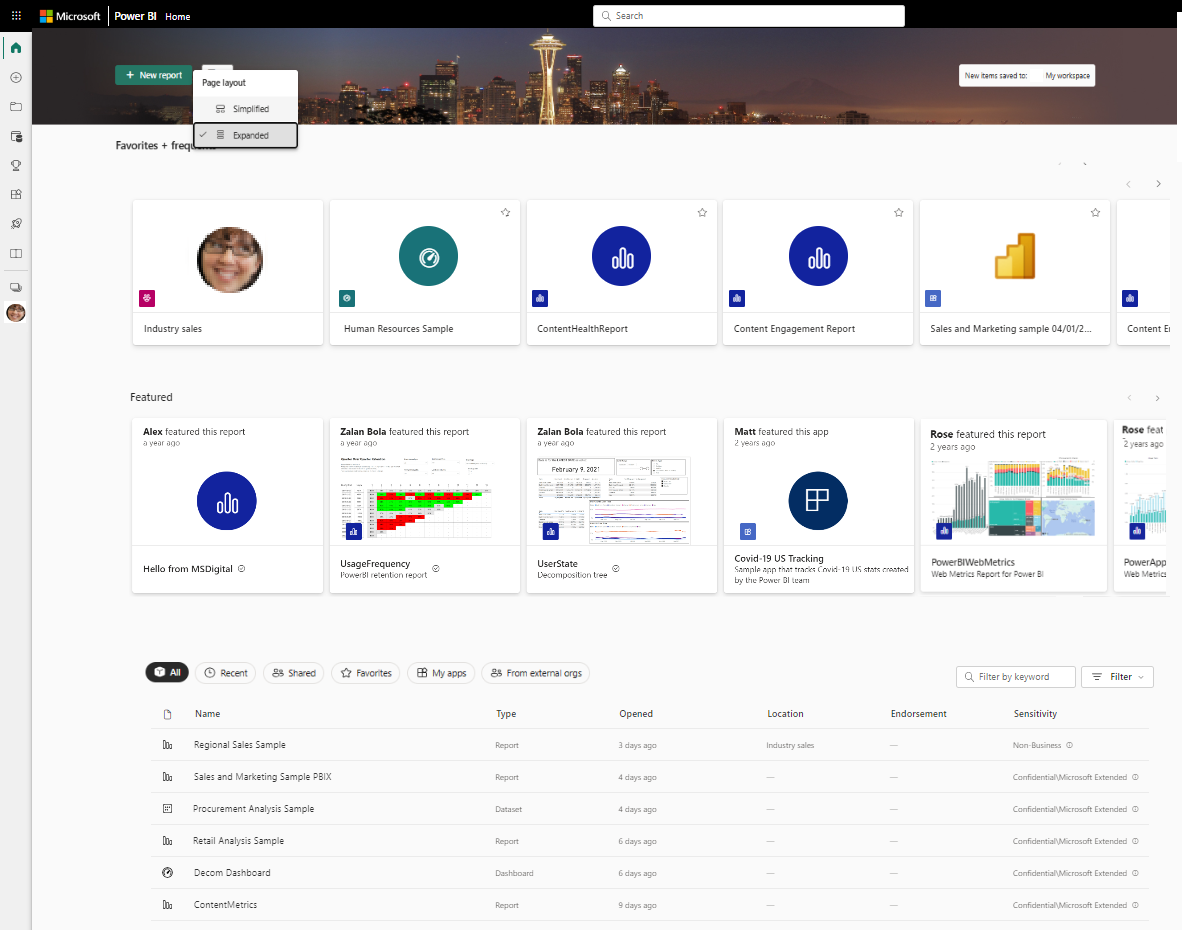Hitta dina instrumentpaneler, rapporter och appar
Gäller för: Power BI-tjänst för företagsanvändare
Power BI-tjänst för designers och utvecklare
Power BI Desktop
kräver Pro- eller Premium-licens
I Power BI refererar termen innehåll till visuella objekt, appar, instrumentpaneler och rapporter. Power BI-designers skapar innehåll och delar det innehållet med sina kollegor. Ditt innehåll är tillgängligt och kan visas i Power BI-tjänst, och ofta är det bästa stället att börja arbeta i Power BI-tjänst från Power BI Home.
Utforska Power BI-start
När du har loggat in på Power BI-tjänst väljer du Start i navigeringsfönstret.
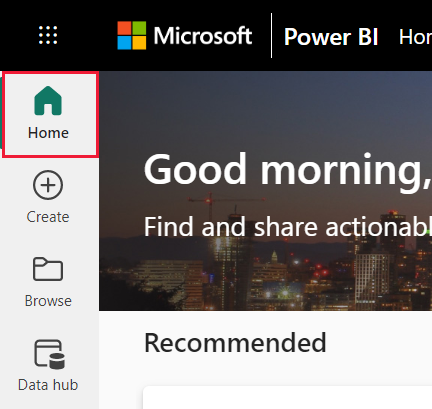
Startsidan öppnas. Layouten och innehållet på Start skiljer sig åt för varje användare. Nya användare har mindre innehåll, men det ändras allt eftersom de använder Power BI oftare. Endast det innehåll som du kan komma åt visas på startsidan. Om du till exempel inte har behörighet till en rapport visas den rapporten inte på Start.
Förenklad layout och utökad layout
Startvyn beror på vilken layout du väljer. Den förenklade vyn är standard. Den här vyn visar Rekommenderat innehåll högst upp med flikar för Senaste, Favoriter och Mina appar. Rekommenderat innehåll kan innehålla innehåll som:
- Markeras som en favorit
- Besöks ofta
- Besöks ofta av kollegor i din organisation
- Finns på startsidan
- Används ofta av dina närmaste kollegor
- Kommer igång med innehåll
I följande exempel visas en förenklad layout för en ny användare.
I nästa exempel visas en förenklad layout för en erfaren användare.
Den expanderade layouten innehåller en annan uppsättning information. Om du väljer den expanderade vyn på menyn Visa blir den expanderade layouten standardlayouten Start.
I följande exempel visas den expanderade vyn för en erfaren användare.
Leta upp innehåll från startarbetsytan
I Power BI-start finns det tre sätt att hitta och visa innehåll. Alla tre metoderna har åtkomst till samma innehållspool på olika sätt. Sökning är ibland det enklaste och snabbaste sättet att hitta något, medan andra gånger är det bästa alternativet att välja ett kort på startarbetsytan.
- Arbetsytan Start visar dina favorit-, frekventa, senaste, rekommenderade, appar och arbetsytor. Om du inte har använt Power BI-tjänst tidigare har du också kommit igång med innehållet. Om du vill öppna innehåll väljer du ett kort eller ett objekt i en lista.
- Längs vänster sida finns ett navigeringsfönster som kallas navigeringsfönstret. Navigeringsfönstret har samma innehåll som Start, men ordnat på olika sätt. Välj Bläddra för att se det senaste, favoritinnehållet och det delade innehållet. Välj Datahubb för att se data som är tillgängliga för dig från hela organisationen. Välj Appar för att se en lista över appar som är tillgängliga för dig. Och välj Lär dig att se utbildningsmaterial, exempelrapporter och utbildning.
- Överst i Start använder du rutan global sökning för att söka efter innehåll efter rubrik, namn eller nyckelord.
I följande avsnitt går vi igenom de här alternativen för att hitta och visa innehåll.
Start-arbetsyta
På arbetsytan Start visar du allt innehåll som du har behörighet att använda. Först kanske du inte har mycket innehåll, men det ändras när du börjar använda Power BI med dina kollegor.
När du arbetar i Power BI-tjänst får du instrumentpaneler, rapporter och appar från kollegor och Power BI-start fylls i med innehåll.
Varje startlandningssida ser annorlunda ut. Power BI optimerar Start baserat på din användning, dina inställningar och den layout du väljer.
Det viktigaste innehållet nära till hands
Favoriter och vanliga
Avsnittet Favoriter + frekventa i Start innehåller länkar till det innehåll som du besökte oftast eller som du taggade som en favorit. Dessa kort har svarta stjärnor eftersom de är taggade som favoriter.
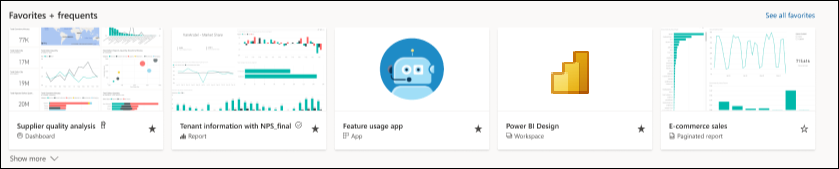
Aktuella
Avsnittet Aktuell innehåller innehåll som administratören eller kollegorna har befordrat till ditt hem. Vanligtvis är innehållet som de innehåller viktigt eller användbart för dig att göra ditt jobb. I det här exemplet innehåller det aktuella innehållet mått för att spåra framgång. Om den inte har inaktiverats av administratören kan alla användare med administratörs-, medlems- eller deltagarbehörighet till en arbetsyta ha innehåll på startsidan. Mer information om innehåll på startsidan finns i Funktionsinnehåll på kollegors Power BI-start.

Kategoriserat innehåll
Nästa avsnitt i Start innehåller två eller flera flikar.
Alla visar innehåll från alla andra flikar tillsammans.
Senaste visar innehåll som du besökte senast. Observera tidsstämpeln för varje objekt.
Delat visar innehåll som dina kollegor har delat med dig.
Mina appar visar en lista över appar som delas med dig eller som du har laddat ned från AppSource. De senaste apparna visas här.
Från externa organisationer (förhandsversion) visas delade semantiska modeller som är tillgängliga från andra klienter. Använd den här listan för att identifiera och ansluta till data från externa leverantörer.
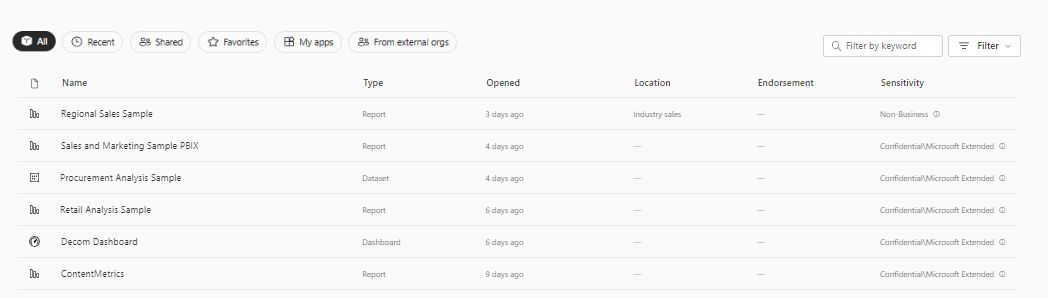
Komma igång med utbildningsresurser
De exakta resurser som visas beror på din aktivitet, inställningar och Power BI-administratör. Om du är en ny användare kan du se komma igång med innehåll. Om du inte vill se komma igång med innehåll på Start väljer du Dölj komma igång.
Komma igång med resurser, exempel och annat utbildningsinnehåll är alltid tillgängligt på fliken Learn i navigeringsfönstret.
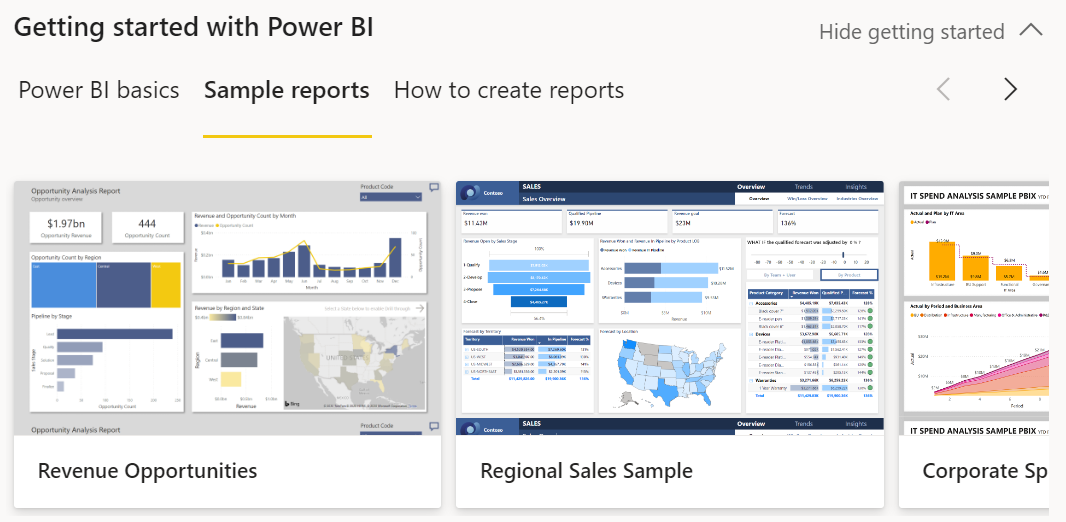
Utforska navigeringsfönstret
Navigeringsfönstret klassificerar ditt innehåll på ett sätt som hjälper dig att snabbt hitta det du behöver.
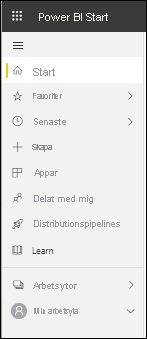
Använd navigeringsfönstret för att hitta och flytta mellan instrumentpaneler, rapporter, appar och annat innehåll. Ibland är det snabbaste sättet att komma åt innehåll att använda navigeringsfönstret. Navigeringsfönstret finns där när du öppnar startsidan och förblir där när du öppnar andra delar av Power BI-tjänst.
Navigeringsfönstret organiserar innehållet i containrar som liknar det du också ser på arbetsytan Start. Välj fliken Bläddra om du vill visa listor över innehållet Senaste, Favoriter och Delat med mig .
Antalet synliga knappar i navigeringsfönstret beror på utrymmet. Om du vill visa dolda knappar väljer du ellipserna (...). När du öppnar arbetsytor visas de under Min arbetsyta. Om du vill ta bort arbetsytan från navigeringsfönstret väljer du X. Om du väljer X tas arbetsytan inte bort. Den tas bara bort från navigeringsfönstret. Om du vill öppna en arbetsyta igen väljer du den från Arbetsytor.
Hitta snabbt det innehåll du vill ha i navigeringsfönstret. Innehållet är ordnat på samma sätt som arbetsytan Start, men visar listor i stället för kort.
Arbetsytor
Varje Power BI-tjänst användare har en Min arbetsyta. Min arbetsyta innehåller bara innehåll som du laddar ned från Microsoft-exempel eller som du skapar själv. För många företagsanvändare är Min arbetsyta tom och förblir tom.
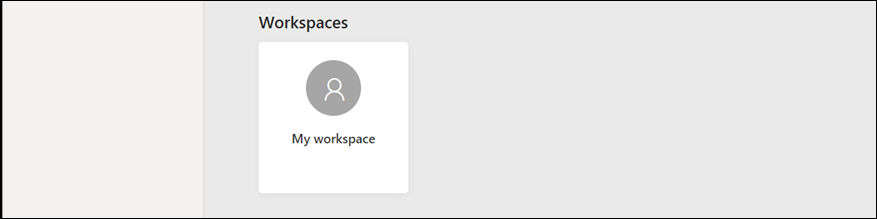
I följande exempel visas hur din arbetsyta ser ut om den är tom.
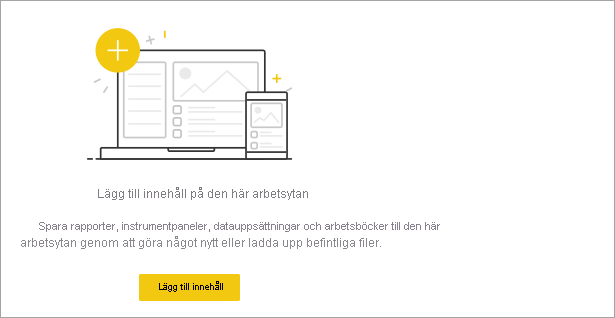
Om någon i din organisation lägger till dig i en arbetsyta visas den i din lista över arbetsytor. Med tiden kan du ha mer än en arbetsyta. Dina medarbetare kan till exempel lägga till dig i en arbetsyta genom att ge dig en roll, till exempel Medlem, Deltagare eller Visningsprogram. Om du laddar ned en mallapp utanför organisationen får du en app och en ny arbetsyta. Du kan också skapa arbetsytor om du har en betald licens. Om du vill öppna en arbetsyta väljer du den i navigeringsfönstret.
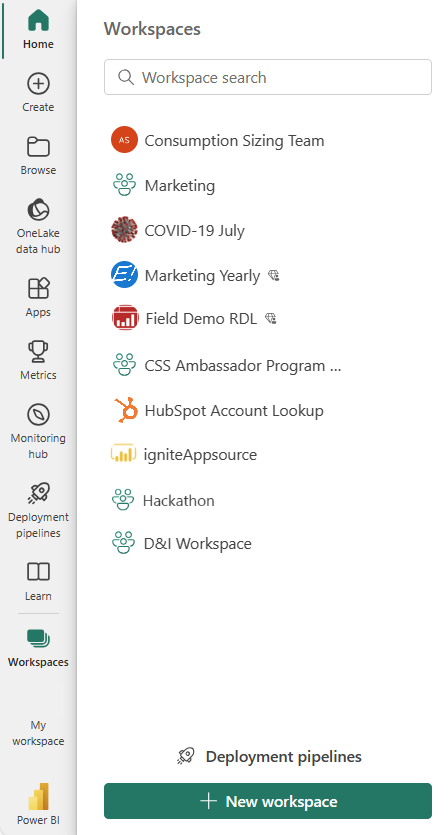
Arbetsytan öppnas på arbetsytan och namnet på arbetsytan visas i navigeringsfönstret. När du öppnar en arbetsyta kan du visa dess innehåll. Den innehåller innehåll som instrumentpaneler, rapporter, kalkylblad och dataflöden. I följande exempel är arbetsytan Innehåll och utbildning öppen och innehåller flera typer av innehåll.
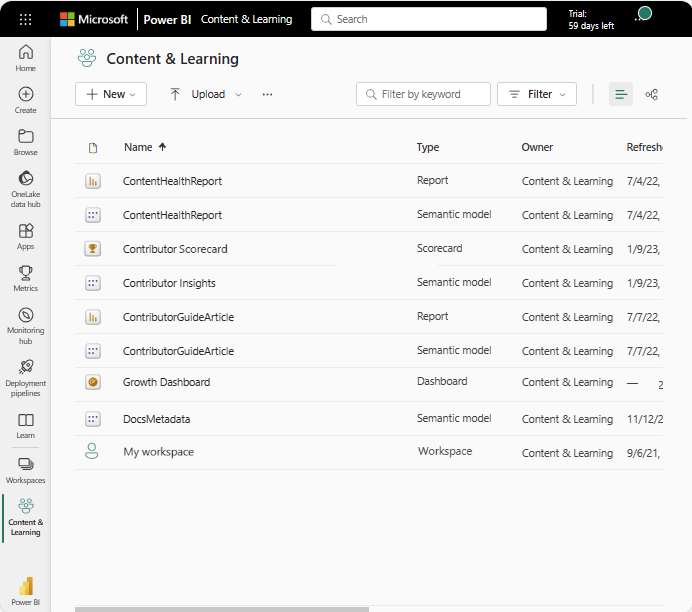
Sök igenom allt innehåll
Ibland är det snabbaste sättet att hitta ditt innehåll att söka efter det. Om till exempel en instrumentpanel som du inte använder ofta inte visas på startarbetsytan. Eller om din kollega har delat något med dig, men du inte kommer ihåg rubriken eller vilken typ av innehåll de delade. Ibland kanske du har så mycket innehåll att det är lättare att söka efter det i stället för att rulla eller sortera.
Om du vill söka använder du sökfältet, som finns i det övre högra hörnet på menyraden Start. Ange det fullständiga eller partiella namnet på det innehåll som du letar efter. Du kan också ange din kollegas namn för att söka efter innehåll som de har delat med dig. Sökningen hittar matchningar i allt innehåll som du äger eller har åtkomst till.
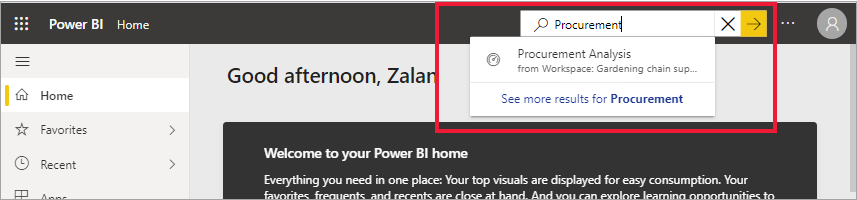
Relaterat innehåll
- Översikt över grundläggande begrepp i Power BI